WampServer là một trong những chương trình tạo máy chủ dịch vụ Web - Web Server trên máy vi tính cá nhân - Localhost. WampServer sẽ giúp bạn chạy trang web trên máy tính của mình khi bạn thiết kế web hoặc khi bạn cần thử nghiệm các ứng dụng web mã nguồn PHP.
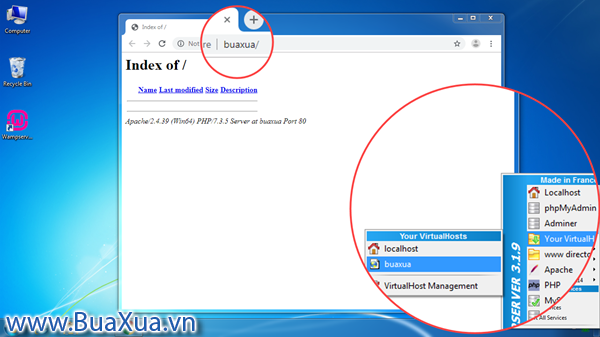
Tạo máy chủ ảo cục bộ - VirtualHosts
Trước tiên bạn cần phải chạy chương trình WampServer và đảm bảo là các dịch vụ Apache, MySQL và MariaDB ở trang thái đang hoạt động, biểu tượng của WampServer sẽ có màu xanh lá.
Xem hướng dẫn Cài đặt và sử dụng chương trình tạo máy chủ localhost Wamp Server
Muốn tạo máy chủ ảo cục bộ - VirtualHosts bằng WampServer thì bạn cũng thực hiện 2 bước.
Bước 1 - Tạo thư mục cho máy chủ ảo cục bộ
Thư mục này dùng để chứa trang web của bạn gọi là thư mục web gốc - WebRoot. Mỗi máy chủ ảo sẽ có một thư mục web gốc riêng. Bạn có thể tạo thư mục này ở trong thư mục web gốc - www của WampServer hay ở bất cứ đâu mà bạn muốn.
Bây giờ bạn hãy tạo một thư mục tên là www nằm trên ổ dĩa C sau đó tạo thêm một thư mục con tên là buaxua nằm trong thư mục www vừa tạo.
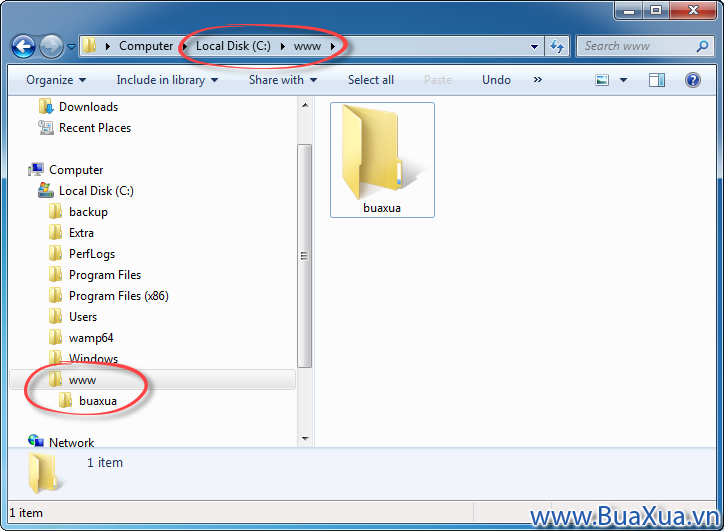
Bước 2 - Tạo máy chủ ảo cục bộ
Bạn hãy nhấn nút trái chuột vào biểu tượng của WampServer và chọn Your VirtualHosts sau đó nhấn tiếp vào VirtualHosts Management
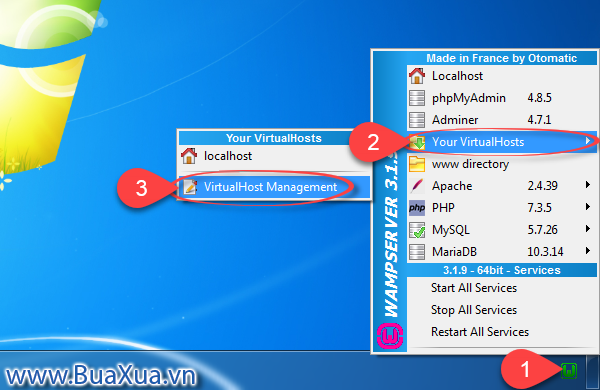
Trong cửa sổ Add a VirtualHost, bạn hãy đặt tên cho website của bạn là buaxua, đây cũng là tên miền ảo dùng để truy cập trang web của bạn trên Localhost.
Tiếp theo bạn hãy nhập đường dẫn tới thư mục C:/www/buaxua mà bạn đã tạo ở Bước 1.
Sau khi nhập xong bạn hãy nhấn vào nút Start the creation of the VirtualHost.
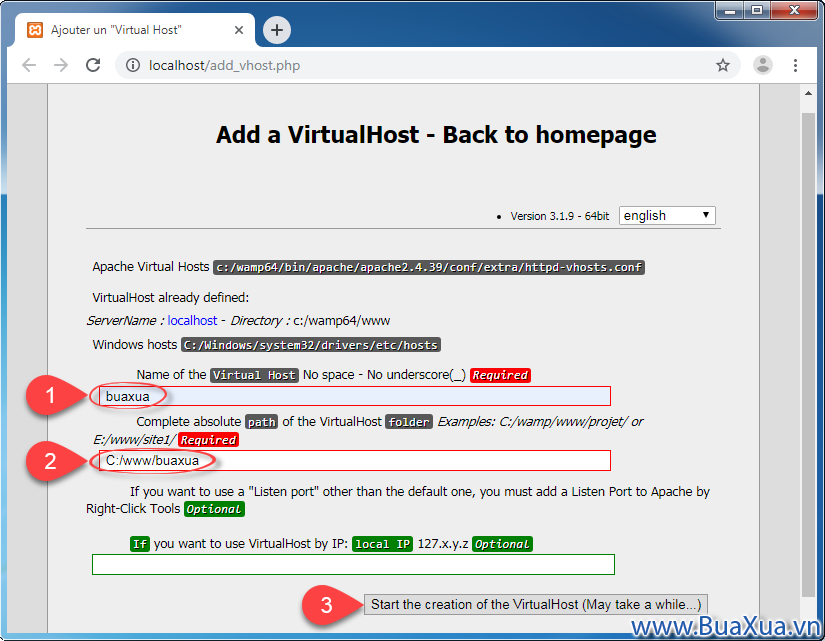
Sẽ xuất hiện thông báo cho biết VirtualHost tên là buaxua đã được tạo xong.
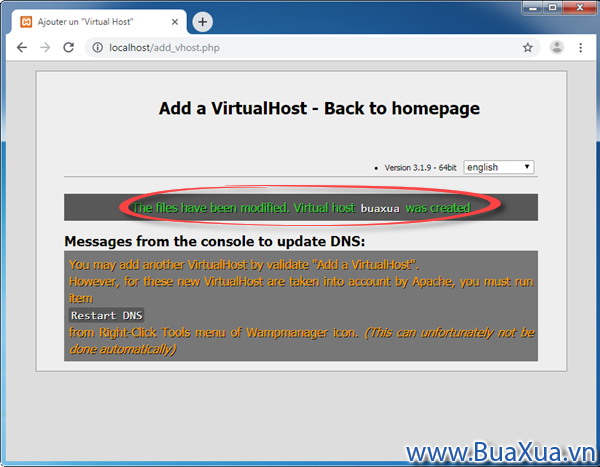
Bạn có thể lặp lại Bước 1 và Bước 2 để tạo thêm nhiều VirtualHost khác nếu muốn.
Bước 3 - Khởi động lại DNS Server
Sau khi tạo xong VirtualHost bạn phải cho khởi động lại máy chủ phân giải tên miền - DNS Server để cập nhật các thay đổi. Bạn hãy nhấn nút phải chuột vào biểu tượng của WampServer và chọn Tools sau đó nhấn vào Restart DNS
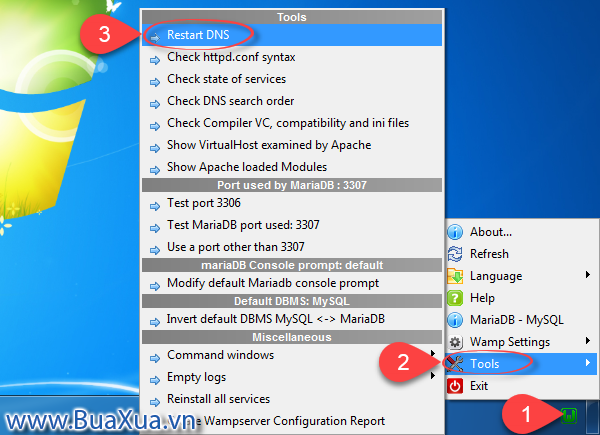
WampServer sẽ khởi động lại và bây giờ trong Your VirtualHosts sẽ xuất hiện thêm buaxua. Bạn có thể nhấn vào nó để mở trang web buaxua hoặc nhập địa chỉ http://buaxua trong trình duyệt web.
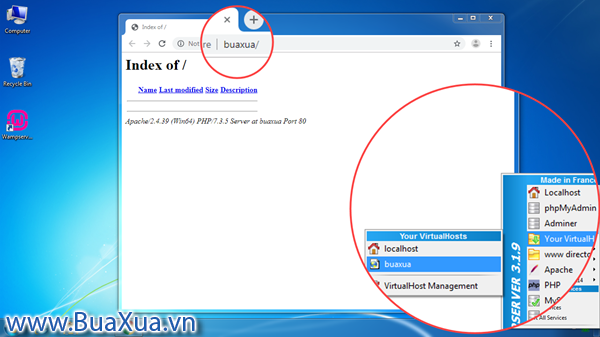
Cách xóa máy chủ ảo cục bộ - VirtualHosts
Muốn xóa máy chủ ảo cục bộ - VirtualHosts thì bạn hãy mở cửa sổ Add a VirtualHost và nhấn vào nút Suppress VirtualHost form, sau đó đánh dấu vào VirtualHost nào muốn xóa và nhấn nút Suppress VirtualHost.
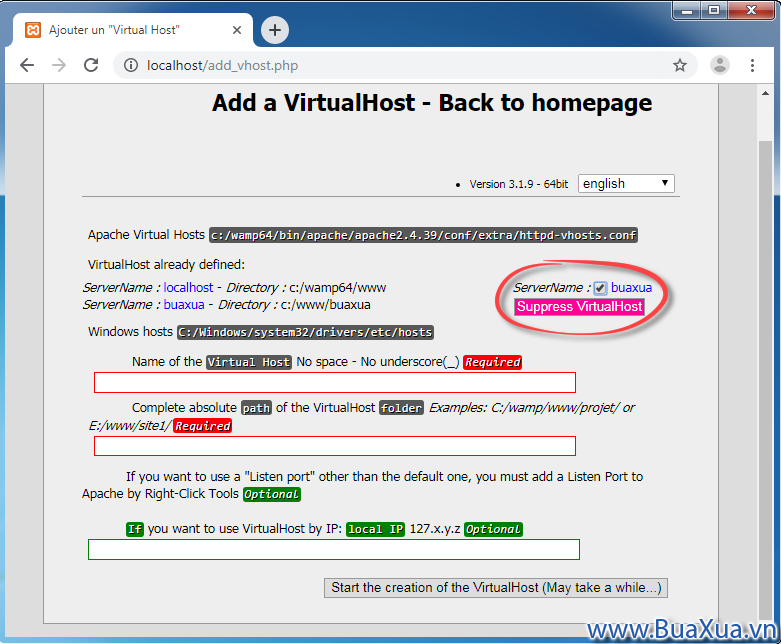
Quản lý cơ sở dữ liệu - Database
Một trang web động thì thường phải có cơ sở dữ liệu - Database để chứa các thông tin - nội dung của trang web, các thông tin này sẽ được hiển thị trên trang web khi có yêu cầu.
Theo mặc định khi bạn tạo VirtualHost mới thì WampServer sẽ không tạo sẵn một cơ sở dữ liệu - Database cho bạn. Do đó nếu muốn thì bạn phải tự tạo Database cho trang web của mình bằng một trong các công cụ quản lý Database của WampServer là PHPmyAdmin và Adminer
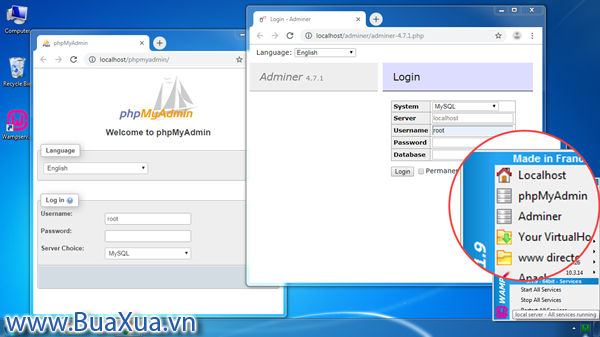
Thông tin kết nối cơ sở dữ liệu - Database của trang web như sau:
- Database Type - Kiểu kết nối cơ sở dữ liệu là
mysqlhaymysqli - Host Name - Tên máy chủ cơ sở dữ liệu là
localhost - User Name - Tên truy cập là
root - Password - Mật khẩu truy cập để trống (không có mật khẩu)
- Database Name - Tên của cơ sở dữ liệu theo mặc định là tên của Database do bạn đặt.
Như vậy là bạn đã có thể bắt đầu học thiết kế web, phát triển trang web sẵn có của bạn hoặc thử nghiệm ứng dụng web mã nguồn PHP. Nếu bạn gặp bất cứ vấn đề gì thì hãy trao đổi trên Diễn đàn hỏi đáp - BuaXua.vn nhé.
Bạn hãy tìm xem các bài hướng dẫn khác tại chuyên mục Thiết kế web


















